备份您的越狱应用程序并恢复
备份的重要性怎么强调都不为过。 我们都知道这就是为什么每个 iPhone 或 iPad 用户肯定都有一些可用于其设备的 iTunes 和 iCloud 备份。 如果您有越狱设备,您可以轻松备份所有 iOS 调整并妥善保存,以便日后需要时恢复。
您发现自己可能需要从此备份恢复的情况并不少见。 您永远不知道您的设备何时会崩溃或死机。 本文将通过为您提供备份越狱设备的完整指南来帮助您避免在这些情况下发生灾难。
第 1 部分:如何使用 DrFoneTool 备份越狱应用程序
为了备份越狱应用程序,您可以尝试使用 DrFoneTool – 手机备份 (iOS),一个功能强大且易于使用的程序使您能够轻松地备份您的 iPhone 应用程序及其数据。 此外,您还可以备份您的 iPhone 短信、联系人、照片、Facebook 消息和许多其他数据。

DrFoneTool – 手机备份 (iOS)
备份越狱应用程序变得灵活。
- 单击一下即可将整个iOS设备备份到您的计算机上。
- 允许预览和还原备份中的任何项目到设备。
- 将您想要的备份导出到计算机。
- 恢复期间设备上没有数据丢失。
- 有选择地备份和恢复您想要的任何数据。
- Supported iPhone iPhone 11/SE/6/6 Plus/6s/6s Plus/5s/5c/5/4/4s that run iOS 13/12/11/10/9.3/8/7/6/5/4
- 与 Windows 10 或 Mac 10.15 完全兼容。
使用 DrFoneTool 备份越狱应用程序的步骤
步骤 1。 选择“手机备份”。
下载并安装 DrFoneTool。 然后启动程序并将您的设备连接到您的 PC 或 Mac。 此时 DrFoneTool 会自动检测您的设备型号。

步骤 2。 选择要备份的应用程序文件
在下面的窗口中,您可以选择“应用照片”、“应用视频”和“应用文档”让 DrFoneTool 备份这些应用数据。

然后 DrFoneTool 将备份您的设备。

步骤 3。 预览和导出应用程序备份文件
备份过程完成后,您可以预览应用程序备份数据。 Jusc 选择您想要的内容,然后单击“导出到 PC”以导出您的越狱应用程序数据。

请注意: 使用 DrFoneTool,您可以轻松快速地完成越狱应用程序备份。 特别是,您可以预览和有选择地备份越狱应用程序数据。 因此,也许您可以单击下面的按钮免费下载 DrFoneTool 并备份您的越狱应用程序。
第 2 部分:如何备份越狱应用程序和调整
要备份越狱的应用程序和调整,您将需要一个单独的备份系统。 您不能为此目的使用 iTunes,因为它不会在越狱设备上备份数据。
越狱设备的最佳备份工具是 PkgBackup,可以从 Cydia 下载。 您将需要为该工具支付 9.99 美元,但它非常物有所值,因为它有效且易于使用。 以下是如何使用它。
备份越狱应用程序和调整的步骤
步骤1: 在 Cydia 中购买 PkgBackup,然后安装调整。
步骤2: 它将作为应用程序图标出现在您的主屏幕上。 在打开应用程序之前重启设备非常重要,因为许多用户在安装后立即尝试打开应用程序时遇到问题。
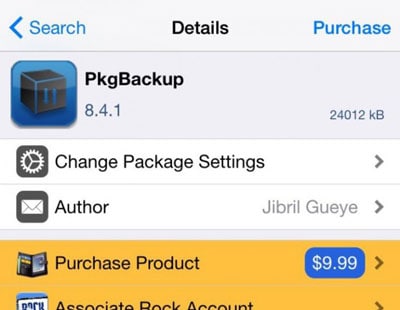
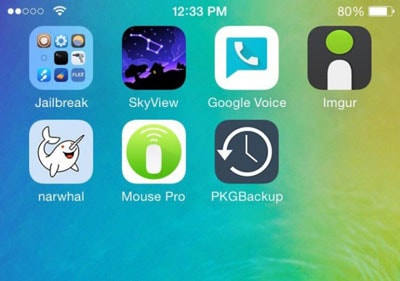
步骤3: 打开应用程序。 您可能会收到一条消息,显示“禁用扫描包和应用程序”。 如果您收到此消息,您需要前往设备的设置并转到 PkgBackup,然后启用 Cydia 包进行备份。
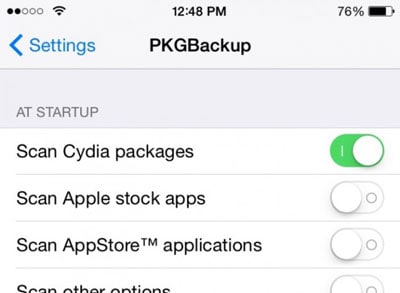
步骤4: 转到 PkgBackup,然后点击设置。 在这里,您可以选择保存备份的方式。 选择您的选择。

步骤5: 然后转到应用程序的主屏幕,然后点击“备份”,然后点击较小的“备份按钮”。(橙色那个)。
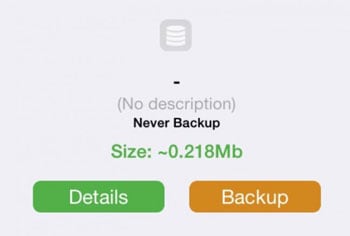
点击是继续,然后输入备份的标题和描述,以便您在需要时轻松找到它。 该应用程序将开始备份您的调整,您所要做的就是等待该过程完成。
第 3 部分:如何恢复您刚刚创建的备份
可能会发生很多事情让您失去越狱调整。 拥有我们刚刚在上面第 1 部分中创建的备份将帮助您恢复所有内容,您所要做的就是恢复备份。 以下是如何执行此操作:
如果出厂重置导致您丢失所有越狱调整,您可能需要重新越狱您的设备。 越狱设备后打开 Cydia 并重新安装 PkgBackup。 在应用程序中,点击“恢复”。

该应用程序将自动加载默认备份,该备份通常是最新的。 点击“恢复”按钮以完成该过程。 重新启动您的设备,您的所有调整都会出现。
考虑到越狱设备可能出现的问题数量,调整的备份可以成为真正的救星。 通过可靠的备份,您可以轻松地将设备恢复到其原始状态。 如果您有很多调整,这种方法是理想的,因为这样您就可以证明 PkgBackup 的 9.99 美元价格标签是合理的。 虽然我们很确定任何拥有越狱设备的人都可能想要这个应用程序。

